您现在的位置是:首页 >技术交流 >postman runner使用外部数据网站首页技术交流
postman runner使用外部数据
简介postman runner使用外部数据
场景:
使用postman进行接口测试,需要对一个collection中的所有接口进行测试,或者需要使用指定的参数对collection中的接口进行测试。
工具:
- Postman for Windows Version 10.12.0
- 接口文件(链接:https://pan.baidu.com/s/1ZrS_5Zha3JZysNtPGlv2ew 提取码:z12t)
- 测试数据集文件 (链接:https://pan.baidu.com/s/1KaxO7t5zKnGuLfMaNRbX3Q 提取码:mebx)
postman runner使用数据集进行测试:
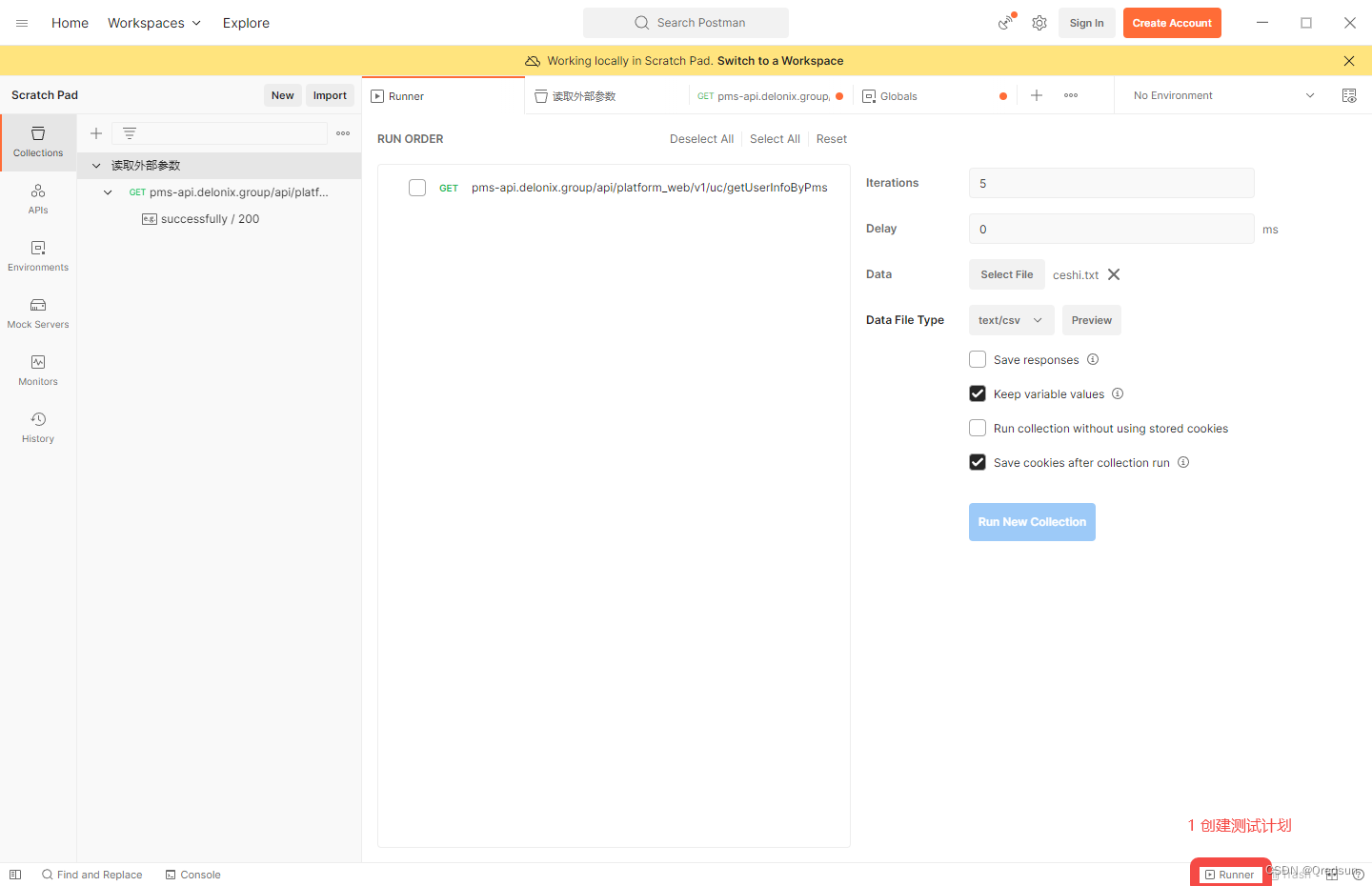
runner接口的导入适宜collection为单位的。将某个collection中的某个接口拖拽值runner界面时,接口所在的collection中所有的接口会自动同步过来。
在run oder列表中,通过选中上下拖动,实现调整接口的执行顺序。
runner配置页面中,通过“SelectFile”按钮选择数据集所在的文件。
上传测试数据文件后,选择文件对应的类型,当前支持的文件类型有:txt/csv、application/json。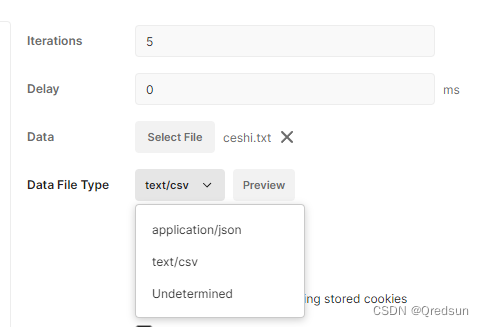
可以通过“Preview”预览上传的测试数据文件内容。
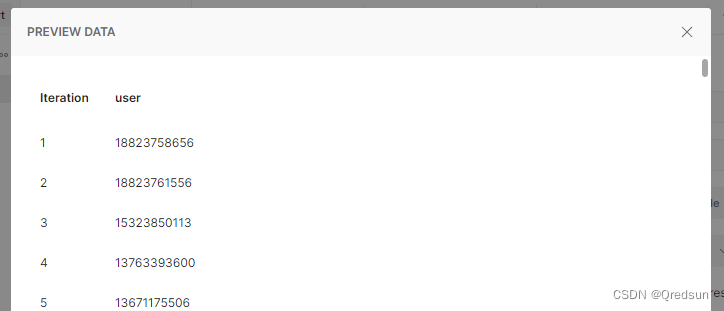
数据文件中的字段应当和接口中引用的变量保持一致
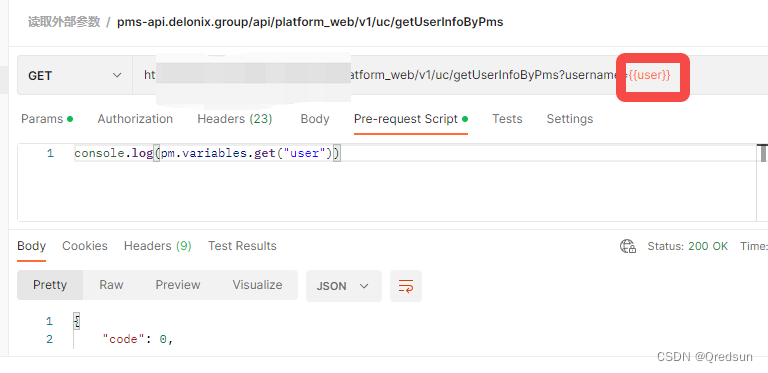
示例:
-
将接口文件导入postman中
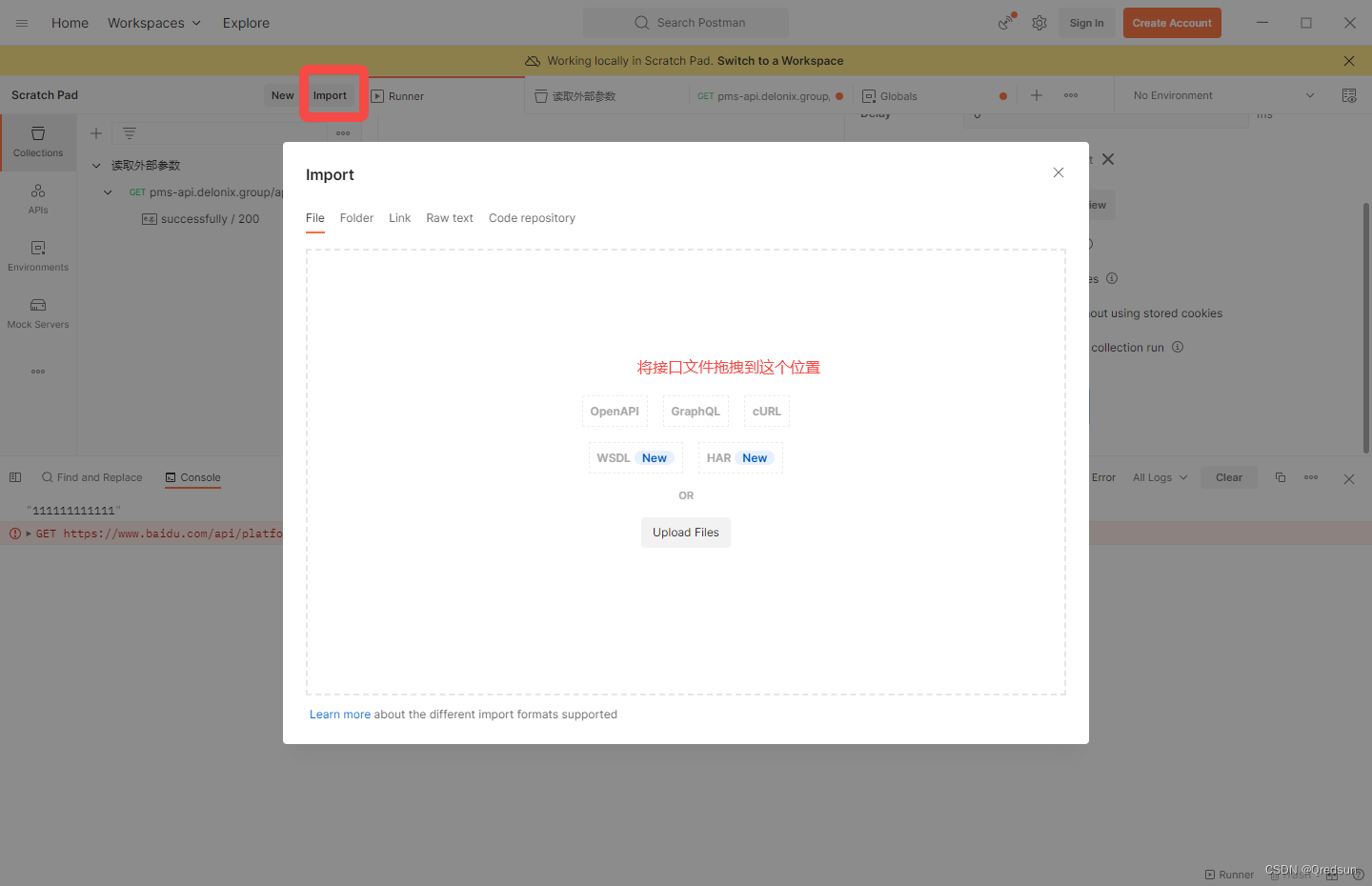
-
创建runner将接口导入runner中
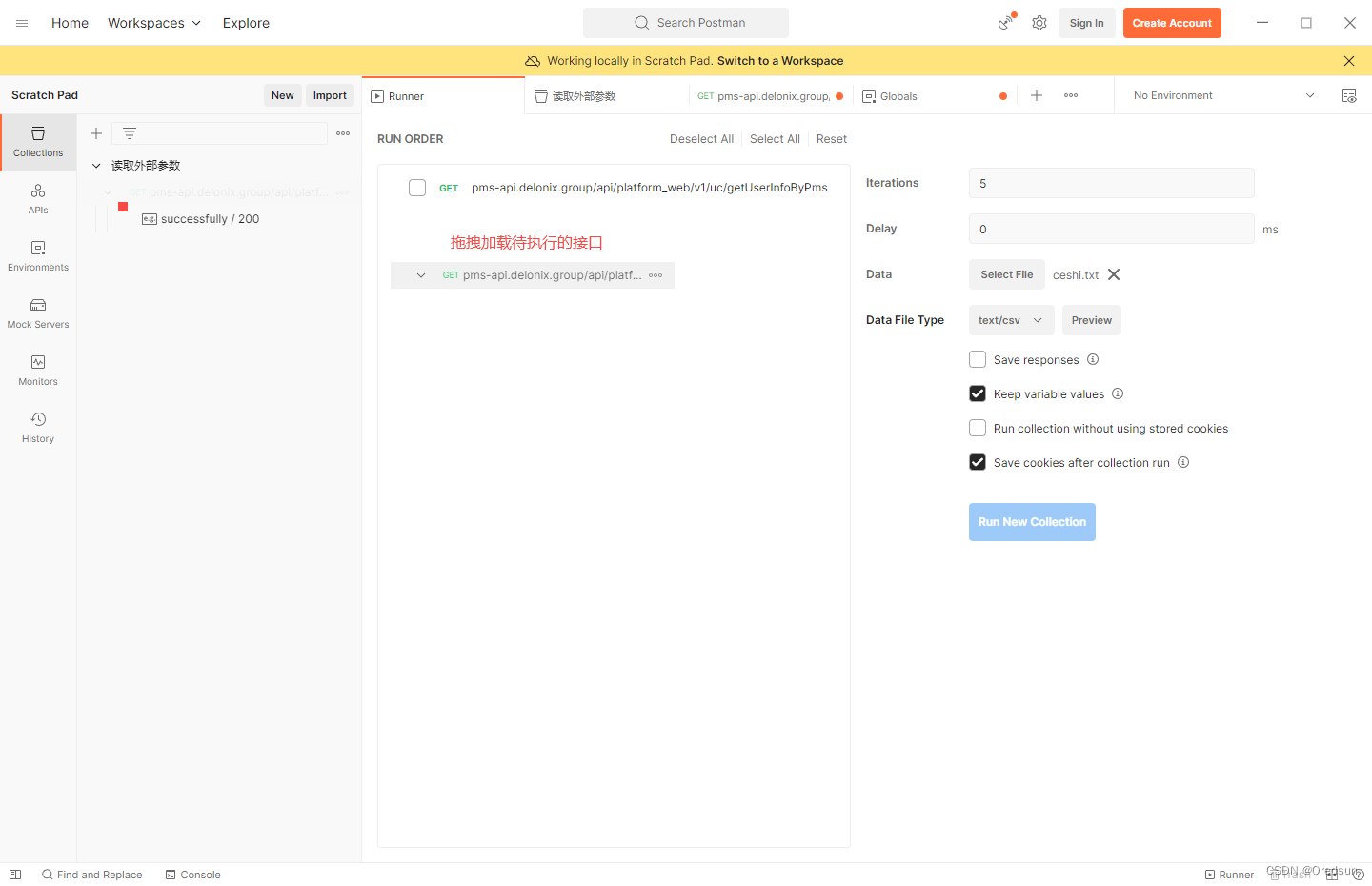
-
选择测试数据集文件

-
选择数据集文件格式“tex/csv”
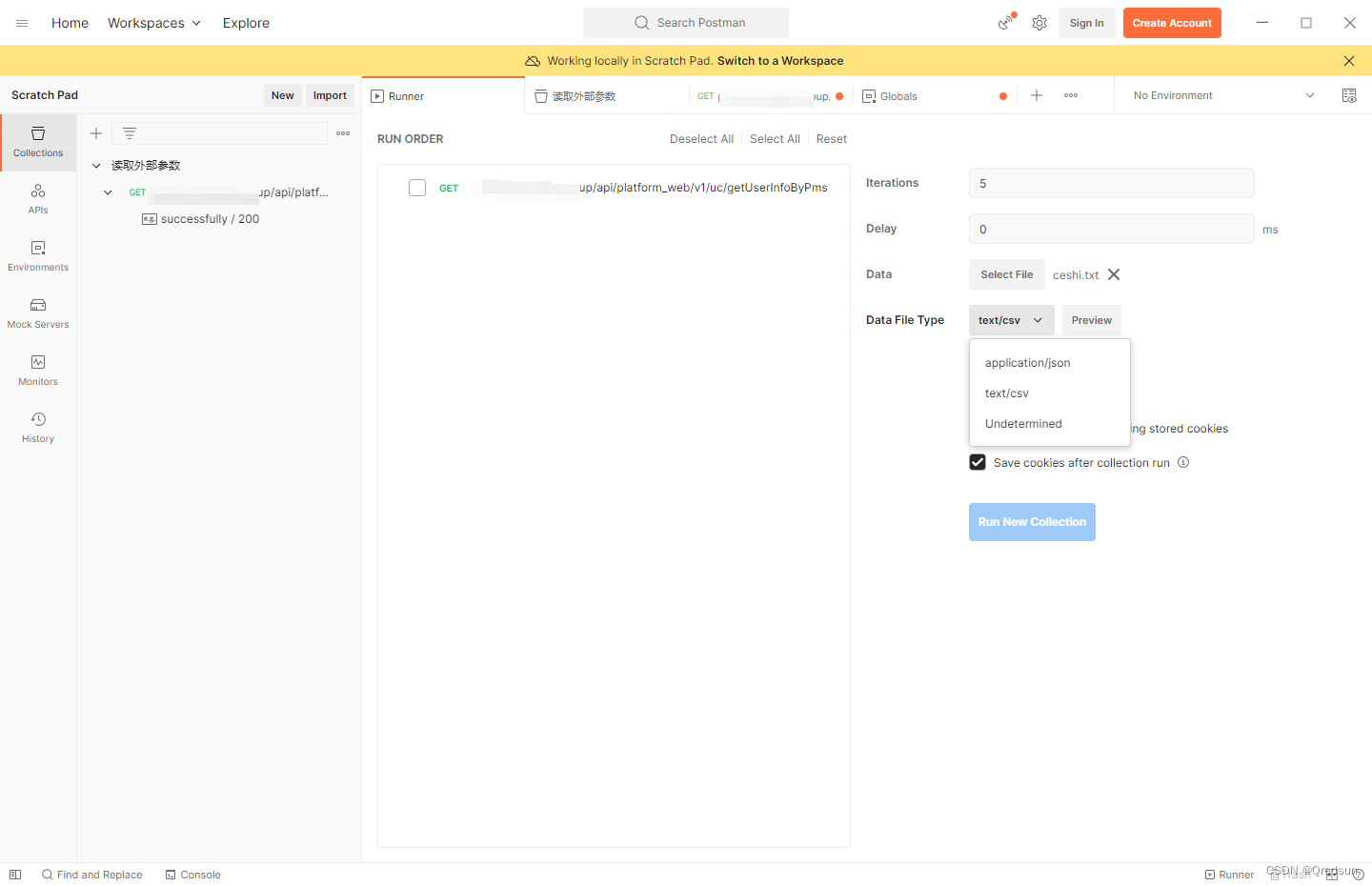
-
设置迭代次数。默认情况下,测试数据集文件中有多少条数据,runner就会调用多少次接口列表。这里只是演示,所以设置迭代次数为5
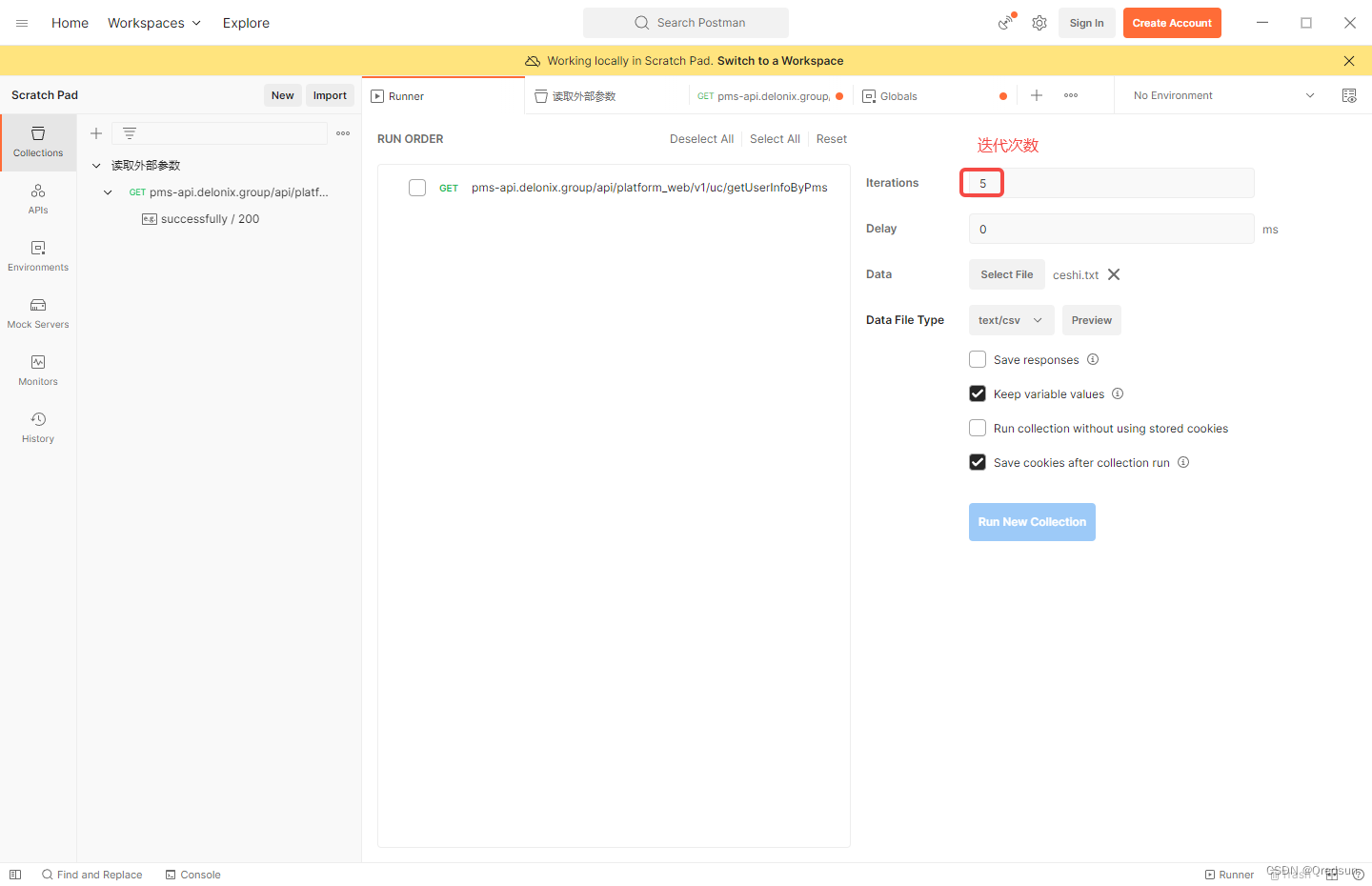
-
勾选待执行的接口后,点击“RUN NEW COLLECTION”,使用测试数据集文件进行接口调用
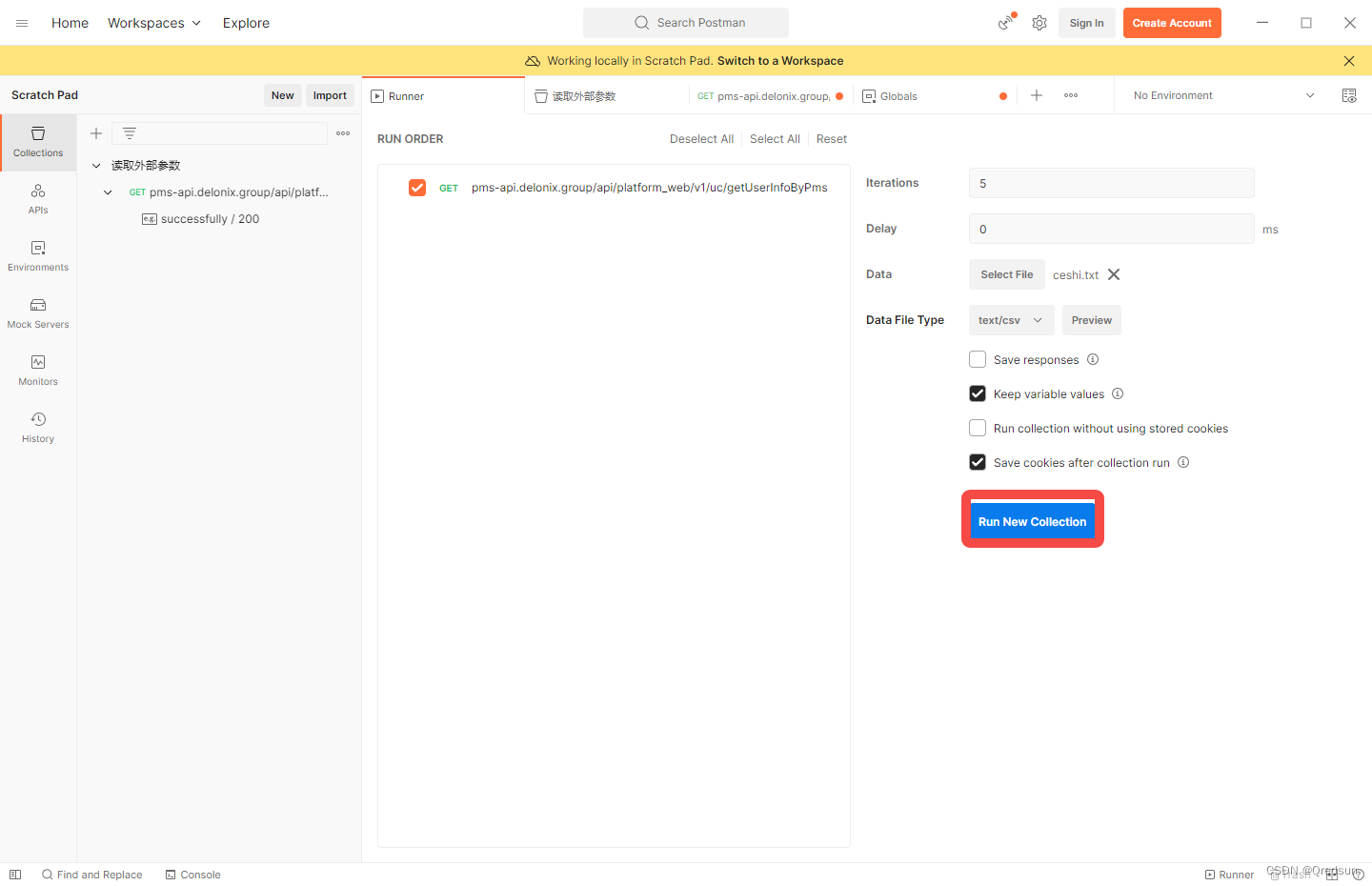
-
查看执行结果
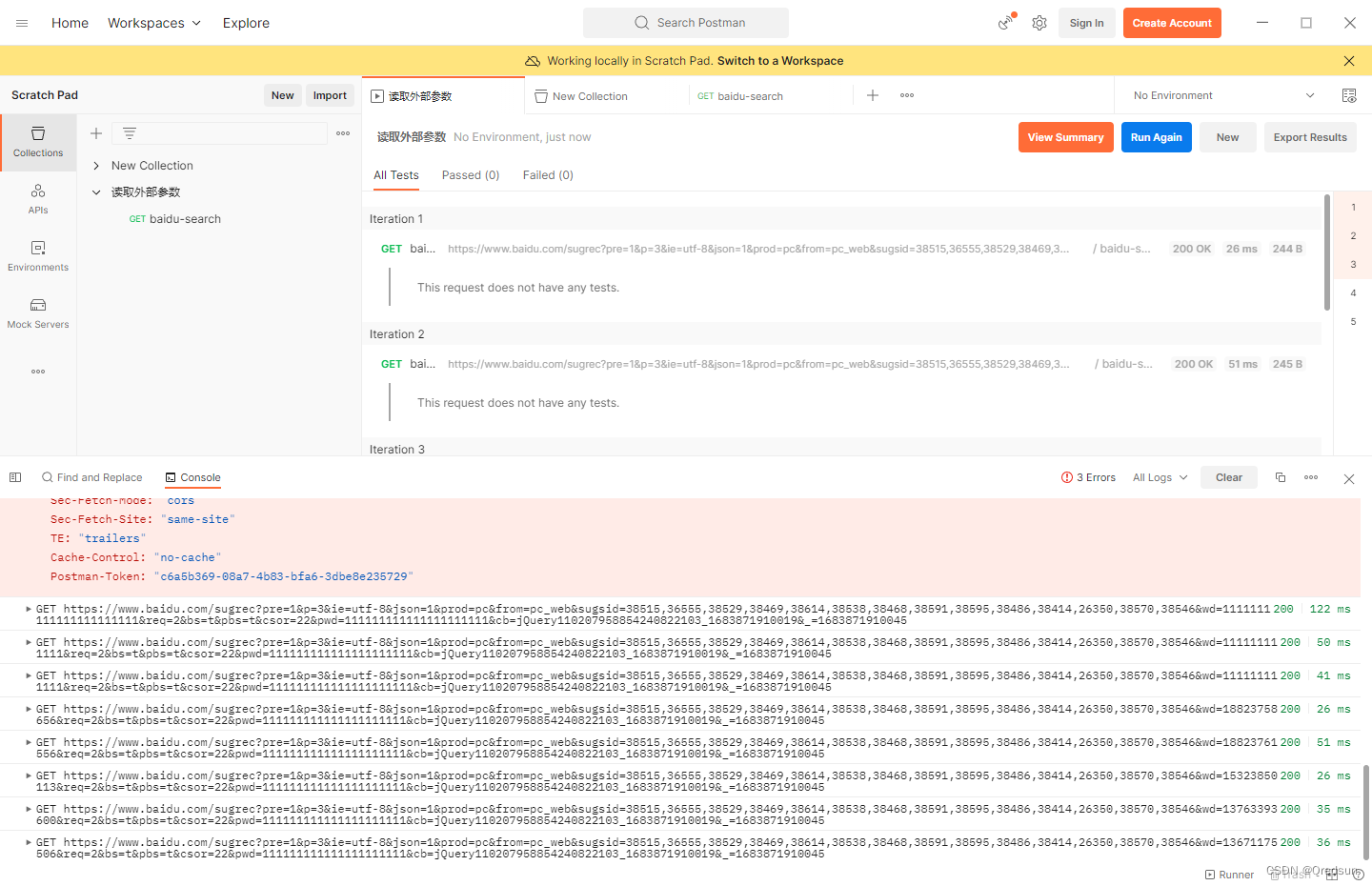
风语者!平时喜欢研究各种技术,目前在从事后端开发工作,热爱生活、热爱工作。





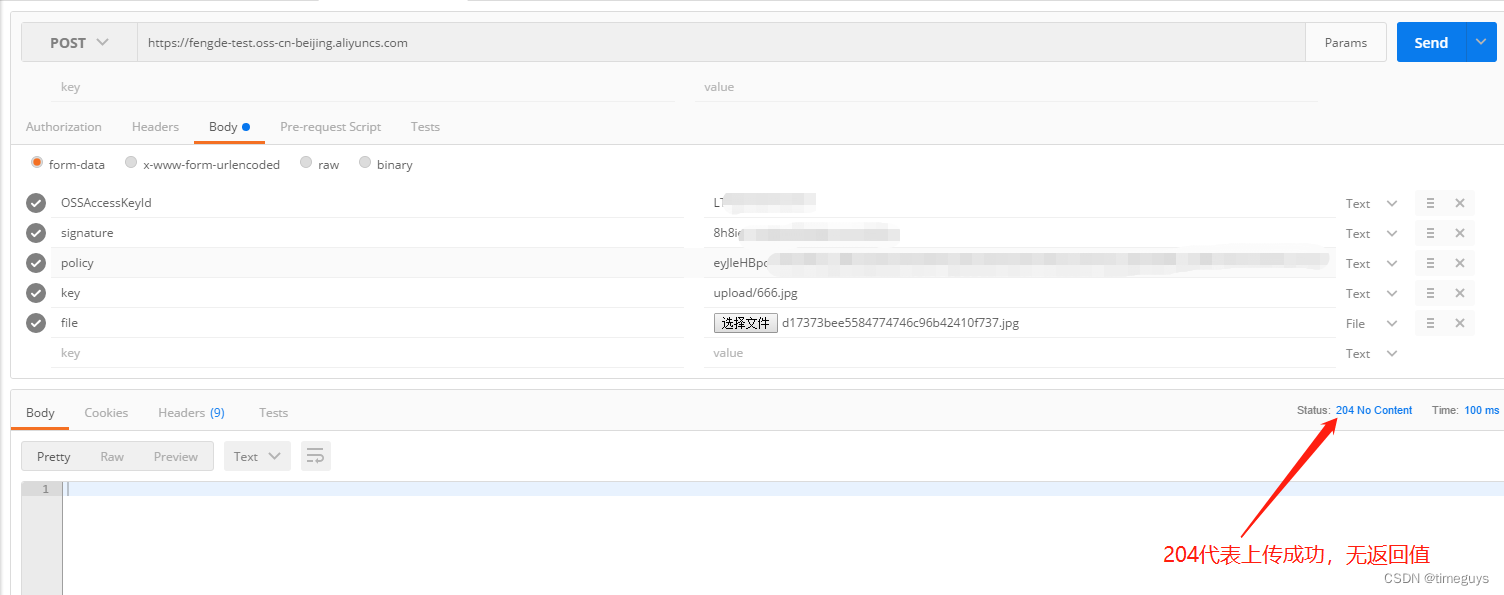
 U8W/U8W-Mini使用与常见问题解决
U8W/U8W-Mini使用与常见问题解决 分享几个国内免费的ChatGPT镜像网址(亲测有效)
分享几个国内免费的ChatGPT镜像网址(亲测有效) stm32使用HAL库配置串口中断收发数据(保姆级教程)
stm32使用HAL库配置串口中断收发数据(保姆级教程) QT多线程的5种用法,通过使用线程解决UI主界面的耗时操作代码,防止界面卡死。...
QT多线程的5种用法,通过使用线程解决UI主界面的耗时操作代码,防止界面卡死。... SpringSecurity实现前后端分离认证授权
SpringSecurity实现前后端分离认证授权